W tym artykule będę nadal zapoznawać czytelników naszego bloga z możliwościami routera Asus. Mianowicie pokażę Wam jak ustawić pobieranie plików offline na dysk podłączony do routera za pomocą aplikacji Download Master USB. Będziesz spać i zostanie do niego pobrany duży torrent. Które można obejrzeć rano na dowolnym urządzeniu podłączonym do WiFi. Ciekawy? Następnie czytaj dalej ...
Aby nie stać się naruszeniem praw autorskich, zdecydowanie zalecamy upewnienie się, że dystrybucja tych materiałów jest legalna przed pobraniem torrenta na router!
Jak pobrać torrent na router Asus za pomocą Download Master Utility?
Nowoczesne modele routerów Asus wyposażone w port USB są w stanie pobrać torrent bezpośrednio na podłączony do niego pendrive. Następnie do tych plików można uzyskać dostęp ze smartfona lub telewizora podłączonego do jego sieci bezprzewodowej.
Aby uruchomić klienta torrent na routerze Asus, należy najpierw podłączyć do niego pendrive'a, a także zainstalować aplikację Asus Download Master Utility - w tym celu przejdź do sekcji „Aplikacja USB” w panelu administracyjnym i kliknij link „Zainstaluj” w bloku „Download Master”

Wybieramy dysk, którego będziemy używać do pobierania plików - w tym celu najeżdżamy myszką na ikonę dysku i klikamy na nią

Rozpocznie się instalacja narzędzia Download Master Utility.

Konfigurowanie klienta torrent Asus Download Master Client
Po zakończeniu kliknij łącze „Uruchom teraz Download Master”.

Najpierw zostaniemy poproszeni o ponowne zalogowanie - tutaj wpisujemy nasze dane, które służą do ogólnego logowania do panelu sterowania routera.

Otworzy się nowa strona z głównym panelem aplikacji Asus Download Master.

Najpierw przejrzyjmy główne punkty programu konfiguracyjnego routera torrent.
Ustawienia główne
Oto główne parametry konfiguracyjne klienta torrent Asus Download Master. Przede wszystkim zachęcam do aktywacji pozycji „WAN”, aby móc wejść do zarządzania klientem nie tylko z sieci lokalnej, ale również zdalnie przez Internet.

Następnie można zmienić porty (domyślnie ich wartości to „8081” i „8084” dla https, ale polecam zostawić wszystko tak, jak jest, ponieważ dalsza praca przez aplikację mobilną - a jest taka funkcja dostępu do torrenta przez router Asusa - nie jest nie będziesz musiał nic więcej konfigurować.
I co najważniejsze - kliknij przycisk „Przeglądaj” i wybierz folder na dysku, do którego zostaną pobrane pliki

Cóż, tutaj możesz również ustawić harmonogram pobierania - jeśli nie chcesz, aby proces zabierał zasoby pamięci z routera Wi-Fi podczas, gdy na przykład grasz w sieci, to ujawniamy pracę pobierania torrentów w nocy.

Bittorrent
Następna sekcja to BitTorrent. Tutaj możesz bardziej szczegółowo dostosować parametry klienta torrenta, w szczególności ograniczyć prędkość, zmienić port, ograniczyć liczbę peerów dla torrenta itp., Ale jeśli nie wiesz, co jest, lepiej niczego nie dotykać - wszystko jest domyślnie parametry będą działać poprawnie. Jedyne, co bym zrobił, to ograniczyć liczbę połączeń do 3-5, aby nie obciążać zbytnio routera Wi-Fi Asusa - z doświadczenia w użytkowaniu, przy dużym jednoczesnym obciążeniu, zacznie się nudzić.

NZB i aMule
Ostatnie dwie pozycje menu są poświęcone ustawieniom pobierania plików, takich jak NZB i aMule - szczerze mówiąc, nie wiem, jakie to ma teraz znaczenie, ale w każdym razie dobrze, że ta opcja jest obecna.


Dodanie torrenta do routera Asus
Wróćmy do strony głównej - aby dodać torrent do pobrania przez router Asus, kliknij przycisk Plus

Otworzy się nowe okno, w którym możesz od razu wstawić link do dystrybucji

Lub użyj przycisku „Przeglądaj”, aby wybrać plik torrent pobrany wcześniej na komputer

Następnie nasz torrent pojawi się na liście. Klikając na nią i tym samym podświetlając, aktywowany jest górny panel sterowania, w którym możesz zatrzymać dystrybucję lub pobrać lub usunąć.
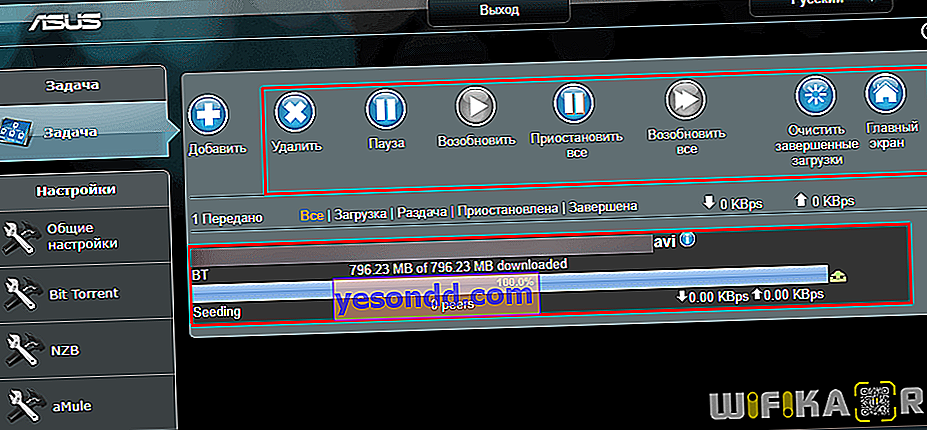
Po całkowitym pobraniu plik ten można wyświetlić na komputerze za pośrednictwem współdzielonego dostępu do folderów dysku lub przekazać za pomocą technologii DLNA lub Samba do dowolnego odtwarzacza, który go obsługuje - smartfona, telewizora, dekodera telewizyjnego itd.
Zarządzanie torrentami na routerze Asus przez telefon
Możesz także zarządzać pobieraniem torrentów na routerze Asus za pośrednictwem aplikacji mobilnej Asus Download Master Client.

Po zainstalowaniu go na telefonie i uruchomieniu aplikacji, musisz przejść do menu ustawień

i wprowadź tutaj login i hasło z routera

Ponieważ wszystkie pozostałe parametry pozostawiliśmy domyślnie na pierwszym etapie konfiguracji klienta torrent w panelu routera, nic więcej nie trzeba zmieniać.
Teraz lista torrentów pojawi się na stronie głównej aplikacji.

Pozostaje tylko poczekać na pełne pobranie i obejrzeć je z komputera lub telefonu. W jaki sposób? O tym w osobnym artykule.
Aby utrwalić umiejętności, radzę również zapoznać się z instrukcjami na ten temat od twórców sprzętu sieciowego Asusa
Dlaczego aplikacja Asus Download Master zwalnia?
Problem niskiej prędkości podczas pobierania dokumentów przez Download Master Client najczęściej napotykają ci, którzy mają router Asusa wyposażony w port USB 2.0 zamiast 3.0. W oparciu o specyfikacje tych standardów USB 3.0 będzie działać znacznie szybciej przy przesyłaniu plików. Jest to szczególnie dotkliwe, jeśli inne urządzenia działają równolegle w sieci. Na przykład kamera IP przesyła obraz. Albo oglądasz film w wysokiej rozdzielczości przez Internet. Lub po prostu zagraj w grę online.
Na każdym routerze istnieje coś takiego jak priorytet ruchu. Domyślnie działa w trybie automatycznym i nie zawsze poprawnie wybiera zadanie, do którego należy przypisać maksymalną prędkość. Wystarczy przejść do harmonogramu QoS i ustawić priorytet programu Download Master.
